SQL Server Agent Extensionをインストールすると、AzureDataStudioでSQLServerAgentジョブを見つける方法がすぐにはわからない場合があるため、この投稿を作成しました。
SSMSでは、SQL Serverエージェントを見逃すのは難しいかもしれませんが、Azure Data Studioでは、見つけるのが難しいかもしれません!
または、拡張機能が必要であることに気づいておらず、単に見つからないジョブを検索している可能性もあります。
AzureDataStudioでSQLServerエージェントジョブを見つける方法は次のとおりです。
SQLServerエージェント拡張機能をインストールする
既定では、AzureDataStudioはSQLServerエージェントジョブへのアクセスを提供しません。サーバー上のジョブにアクセスする前に、SQLServerエージェント拡張機能をインストールする必要があります。
拡張機能をまだお持ちでない場合は、「AzureDataStudioにSQLServerエージェント拡張機能をインストールする」を参照してください。この記事には、インストール後にジョブを見つける方法も示されているため、そのリンクにアクセスした場合は、おそらくこの記事を終了する必要はありません。
SQLServerエージェントジョブを見つける
SQL Server Agent拡張機能がインストールされていると仮定すると、管理からジョブを見つけることができます。 ジョブが配置されているサーバーのタブ。
左側のペインにサーバーが表示されたら、サーバーの名前を右クリックしてコンテキストメニューを表示します。
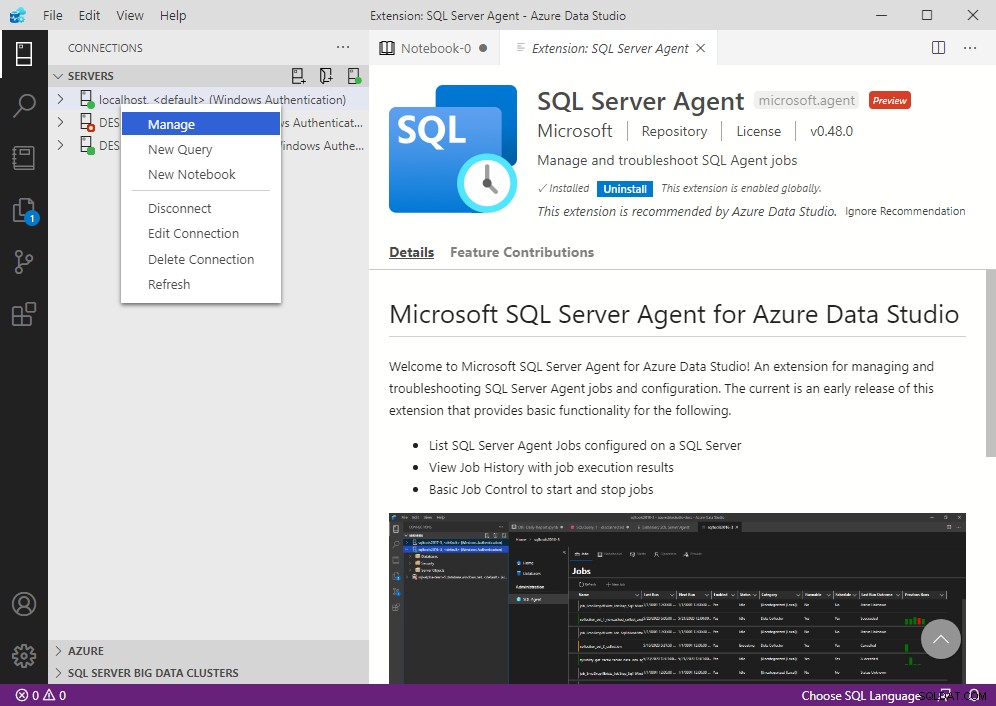
メニューから[管理]をクリックします 。
それは管理を開きますホーム サーバーの画面:
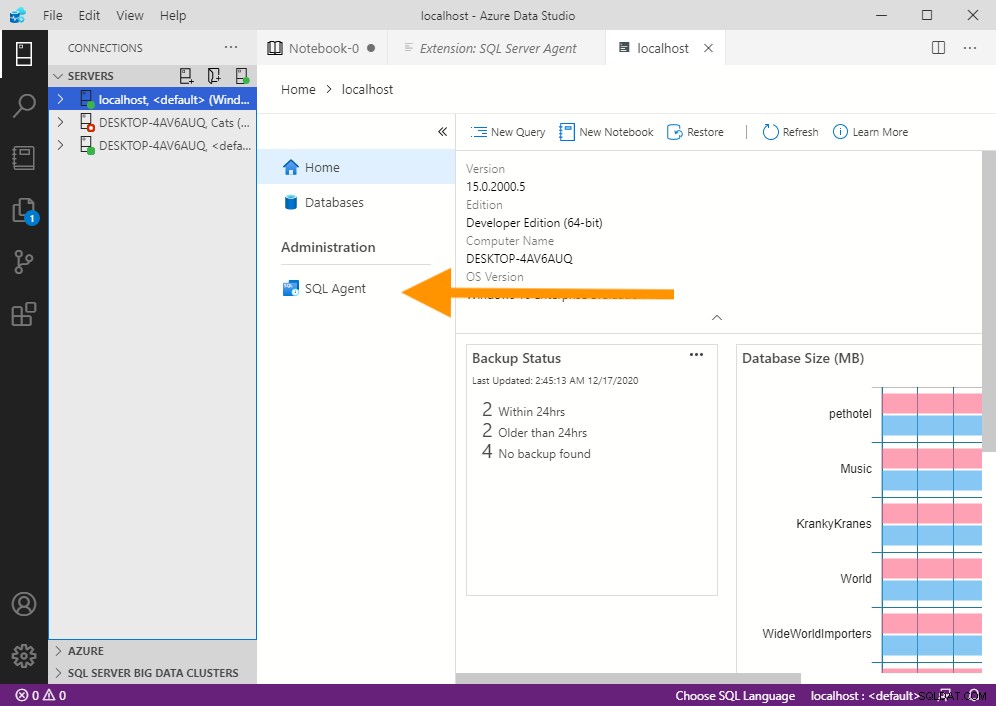
これで、SQLエージェントが表示されるはずです。 オプション。
SQLエージェントをクリックします 。
これにより、SQL Serverエージェント画面が開き、サーバー上のSQLServerエージェントジョブのリストが表示されます。

ここから、新しいジョブの作成、既存のジョブの編集、削除、ジョブ履歴の表示などを行うことができます。
T-SQLを使用してSQLServerエージェントジョブを操作することもできることに注意してください。たとえば、ジョブのリストを返したり、新しいジョブを作成したり、ジョブに新しいステップを追加したり、GUIを介して実行できるその他のほとんどすべてのことを実行できます。
